Cara Memeriksa Model Laptop Anda: Panduan Lengkap
Pengenalan
Mengetahui model laptop Anda sangat penting untuk tugas-tugas seperti pemecahan masalah, menemukan aksesori yang kompatibel, atau memperbarui komponen perangkat keras. Baik Anda membeli pengisi daya baru atau memerlukan dukungan teknis, mengidentifikasi model laptop Anda sangat penting. Anehnya, banyak pengguna yang tidak tahu cara mendapatkan informasi ini dengan cepat dan akurat. Panduan ini akan memandu Anda melalui langkah-langkah sederhana untuk mengidentifikasi model laptop Anda menggunakan berbagai teknik, yang sesuai untuk pengguna Windows dan macOS. Mari kita telusuri pendekatan praktis ini untuk mempelajari lebih lanjut tentang perangkat Anda.

Inspeksi Fisik Cepat
Sebelum mendalami metode berbasis perangkat lunak, pertimbangkan untuk melakukan inspeksi fisik. Pendekatan ini sering kali dapat memberikan informasi yang Anda butuhkan.
Memeriksa Label dan Stiker Eksterior
- Cari Stiker: Sebagian besar laptop memiliki stiker di bagian bawah atau di sekitar area keyboard yang menampilkan nomor model.
- Periksa Panel Bawah: Balikkan laptop Anda dan periksa bagian bawah casing. Produsen seperti Dell, HP, atau Lenovo sering menyediakan detail model di sana.
- Periksa Kompartemen Baterai: Untuk model lama dengan baterai yang dapat dilepas, detailnya mungkin ada di dalam kompartemen baterai.
Panduan dan Manual Pabrikan
- Manual Pengguna: Jika Anda memiliki manual pengguna, itu mungkin mencantumkan nomor model.
- Kemasan Asli: Kotak asli biasanya memiliki nomor model dan nomor seri yang tercetak di atasnya.
- Dokumentasi Pabrikan: Jika Anda mendaftarkan produk Anda secara online, periksa halaman akun Anda di situs web pabrikan untuk detailnya.
Meski metode fisik merupakan titik awal yang baik, stiker dapat aus atau informasi mungkin tidak terlihat. Mari kita jelajahi metode digital untuk mengidentifikasi model laptop Anda selanjutnya.
Menggunakan Sistem Operasi Windows
Pengguna Windows dapat mengikuti langkah-langkah sederhana ini untuk menemukan model laptop mereka.
Mengakses Informasi Model melalui Informasi Sistem
- Buka Menu Start: Klik logo Windows di kiri bawah.
- Ketik ‘System Information’: Di bilah pencarian, ketik ‘System Information’ dan klik di atasnya.
- Temukan Model Sistem: Cari ‘System Model’ di bawah ‘System Summary’ dalam jendela tersebut.
Memanfaatkan Command Prompt dan PowerShell
Jika Anda nyaman dengan alat baris perintah, metode ini bisa lebih cepat.
- Menggunakan Command Prompt:
- Tekan
Win + Runtuk membuka dialog Run. - Ketik
cmddan tekan Enter. - Di jendela Command Prompt, ketik
wmic csproduct get namedan tekan Enter. -
Model laptop Anda akan ditampilkan.
-
Menggunakan PowerShell:
- Tekan
Win + Xdan pilih Windows PowerShell. - Ketik
Get-CimInstance -ClassName Win32_ComputerSystemdan tekan Enter. - Cari
Modeldalam hasil.
Teknik berbasis Windows ini efisien, tetapi pengguna macOS memiliki metode alternatif yang tersedia. Mari kita lihat bagaimana pengguna macOS dapat memeriksa model laptop mereka.
Mengidentifikasi Model pada macOS
Pengguna Apple dapat dengan mudah menemukan informasi model MacBook mereka menggunakan fitur bawaan macOS.
‘About This Mac’ untuk Detail Model
- Klik pada Logo Apple: Di sudut kiri atas layar Anda, klik logo Apple.
- Pilih ‘About This Mac’: Pilih opsi pertama dari menu dropdown.
- Tinjau Detailnya: Sebuah jendela akan terbuka memberikan informasi tentang Mac Anda, termasuk nama model dan tahunnya.
Menemukan Model melalui Terminal
Bagi mereka yang lebih suka menggunakan terminal, metode ini juga efektif.
- Buka Terminal: Gunakan pencarian Spotlight
Cmd + Space, ketik ‘Terminal,’ dan tekan Enter. - Masukkan Perintah: Ketik
system_profiler SPHardwareDataType | grep 'Model Identifier'. - Baca Model Identifier: Hasil akan menunjukkan pengidentifikasi model Mac Anda.
Metode macOS ini biasanya sederhana. Namun, beberapa pengguna mungkin masih memilih pendekatan alternatif. Mari kita jelajahi sumber daya dan alat tambahan yang dapat Anda gunakan.
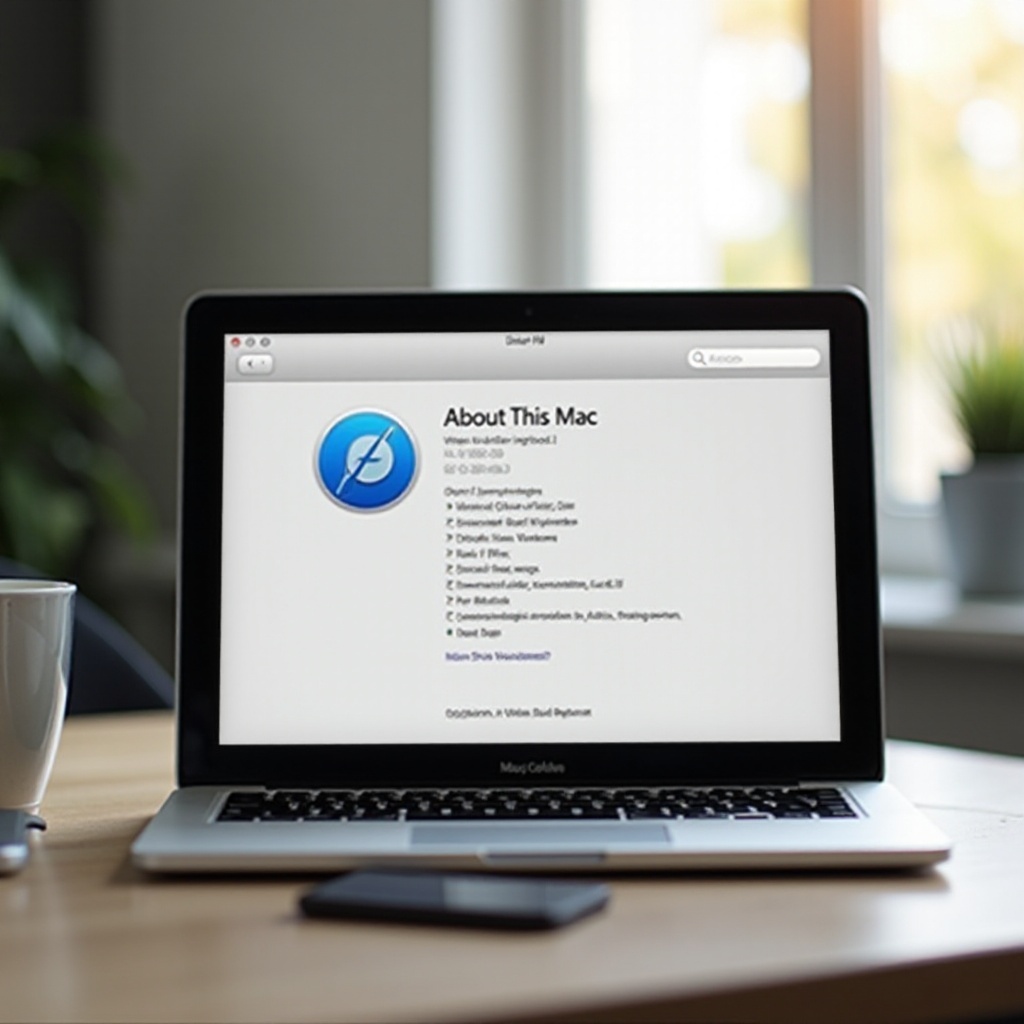
Sumber Daya dan Alat Tambahan
Jika Anda mengalami kesulitan dengan metode sebelumnya, sumber daya ini dapat sangat berguna.
Situs Web Dukungan Pabrikan
- Kunjungi Situs Web Pabrikan: Merek seperti HP, Dell, atau Lenovo memiliki bagian untuk mengidentifikasi produk berdasarkan nomor seri.
- Obrolan Dukungan Online: Bantuan obrolan di situs web ini dapat membantu menemukan nomor model Anda.
Perangkat Lunak dan Aplikasi Pihak Ketiga
- Gunakan Alat seperti Speccy: Speccy adalah alat gratis yang menyediakan informasi mendetail tentang perangkat keras komputer Anda.
- CPU-Z: Alat populer lainnya yang dapat membantu mengidentifikasi spesifikasi perangkat keras, termasuk model laptop Anda.
Sumber daya tambahan ini dapat lebih memudahkan pencarian model laptop Anda, terutama jika Anda menghadapi kesulitan dengan metode lainnya.

Kesimpulan
Mengidentifikasi model laptop Anda sangat penting untuk berbagai tugas dan tidak perlu rumit. Baik Anda lebih suka inspeksi fisik atau menggunakan metode berbasis perangkat lunak, beberapa opsi tersedia untuk menyesuaikan kenyamanan dan tingkat kemampuan Anda. Dengan bantuan panduan ini, menemukan model laptop Anda sekarang harus menjadi tugas yang mudah, apa pun sistem operasi atau keadaan Anda.
Pertanyaan yang Sering Diajukan
Bagaimana saya bisa menemukan model laptop saya jika tidak dapat menyala?
Periksa bagian bawah penutup untuk nomor model yang dicetak pada stiker atau langsung pada casing. Untuk beberapa model, informasi mungkin berada di dalam rumah baterai atau pada kemasan dan dokumen manual yang disertakan dengan laptop.
Apakah ada aplikasi seluler untuk memeriksa model laptop?
Aplikasi Remote Desktop memungkinkan akses ke komputer Anda dari smartphone, mengambil data model jika dikonfigurasi sebelumnya. Selain itu, produsen seperti Dell dan HP menawarkan aplikasi untuk mendaftarkan dan melacak perangkat, yang dapat memberikan informasi ini.
Apa yang harus saya lakukan jika nomor model terhapus dari stiker?
Hubungi dukungan produsen, karena mereka dapat membantu mengidentifikasi model Anda melalui pengenal unik lainnya seperti nomor seri. Sebagai alternatif, gunakan metode baris perintah atau alat sistem pada sistem operasi yang berfungsi untuk mendapatkan informasi model.
